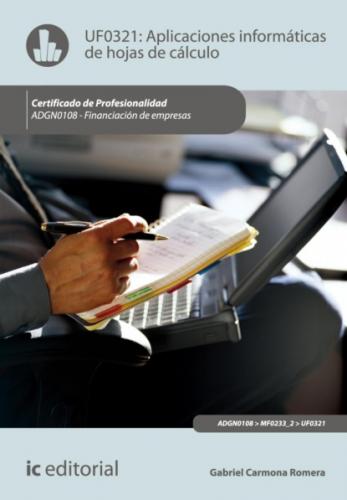SOLUCIÓN
| Ventana --------------- | Vista |
| Comentarios --------------- | Revisar |
| Opciones de la hoja -------- | Diseño de página |
| Gráficos --------------- | Insertar |
| Estilos ---------------- | Inicio |
6. Ayuda de la aplicación de hoja de cálculo
Existen varios métodos para obtener la Ayuda de Microsoft Office Excel 2007.
Un método consiste en hacer clic en el botón cuyo icono es un interrogante, que encontrará en la Banda de opciones.
En ambos casos aparecerá el cuadro de diálogo de la Ayuda como el que se muestra en la imagen.
Se pueden hacer búsquedas del contenido deseado sin más que escribir las palabras clave en el cuadro superior en blanco y hacer clic en Buscar.
El programa cuenta además con una ayuda online completa y actualizada que es realmente recomendable usar, para lo que se debe evidentemente poseer una conexión a internet.
7. Opciones de visualización (zoom, vistas, inmoviliazación de zonas de la hoja de cálculo, etc.)
7.1 Zoom
En la ficha Vista se encontrará le grupo Zoom donde se encuentran las herramientas que le facilitan la posibilidad de aumentar o disminuir el tamaño del texto en pantalla con el fin de percibir con más detalle el texto que se escribe.
También a partir de la versión 2007 MS Office incorporó una barra deslizable en la barra de estado que le permite la modificación del tamaño de la zona de trabajo si más que desplazar el botón presente en ella.
7.2 Vistas
Microsoft Office Excel 2007 propone tres tipos de vistas principales: la Vista normal, Vista diseño de página y Vista previa salto de página.
La Vista normal es el tipo activado y usado de forma predeterminada. Para activarla hay que dirigirse a la ficha Vista y haga clic en el botón normal del grupo de Vistas de libro.
Para obtener este tipo de vista, también se puede hacer clic en la herramienta situada a la derecha de la barra de estado.
La siguiente vista disponible es la Vista diseño de página. Para activarla hay que hacer clic en el botón Diseño de página del grupo Vistas del libro.
En la Vista diseño de página, Excel muestra la disposición general de la hoja de cálculo tal y como se imprimirá en una hoja de papel. Se podrán apreciar la parte superior de dos páginas, las reglas horizontal y vertical que se observan permiten también posicionar correctamente los objetos y ver o modificar directamente los márgenes de página en la hoja de cálculo.
También se puede hacer clic en la herramienta situada a la derecha de la barra de estado.
Puede además activar la Vista previa de salto de página que muestra una vista preliminar donde se interrumpen las páginas al imprimir el documento. Para activarla es necesario hacer clic en el botón Vista previa de salto de página del grupo Vistas del libro.
También se encontrará un botón en la barra de estado que permitirá activar esta vista.
Las dos últimas vistas que el programa propone son: la Vista personalizada, que guarda un conjunto de valores de configuración de presentación e impresión como una lista personalizada y que una vez seleccionada la vista actual se puede aplicar al documento seleccionado eligiéndola de la lista de vistas personalizadas y la Vista de pantalla completa. Ambas pueden ser activadas mediante el uso de los botones que con su nombre se sitúan en la ficha Vistas.
7.3 División de una Hoja en Paneles
Excel 2007 le ofrece la posibilidad de dividir una hoja en dos o cuatro paneles a fin de trabajar con una única ventana.
Para ello hay que hacer clic en el botón Dividir en la pestaña Vista y automáticamente le aparecen dos barras, una vertical y otra horizontal que se pueden usar para ajustar el tamaño de las porciones de ventana.
7.4 Inmovilizar Paneles
Si lo que interesa es dejar inmóviles las cabeceras de los datos y así desplazarse únicamente sobre los datos teniendo siempre disponible la vista de las cabeceras, puede utilizar la opción de inmovilizar los paneles.
Para realizar esto, simplemente se despliega el menú Inmovilizar paneles que se encuentra en la pestaña Vista. Si se está interesado en mantener la primera fila (como cabecera) o la primera columna (para que ejerza la misma función) se selecciona la opción correspondiente
Para desactivar la inmovilización de los paneles se vuelve a seleccionar esta opción y hacer clic sobre Movilizar paneles.
8. Resumen
En este capítulo se ha aprendido qué es una hoja de cálculo y qué utilidades tiene en la vida empresarial y doméstica. Se han dado también los primeros pasos para el uso a nivel de usuario del programa por excelencia en el manejo de hojas de cálculo: Microsoft Office Excel.
Ejercicios de repaso y autoevaluación
1 ¿Cuál de los siguientes inventores es más aceptado como el creador de la hoja de cálculo?Budgeting Models and System Simulation.Pardo y Landau.Richard Mattessich.Dan Bricklin.
2 Cite los nombres de las cinco vistas que le ofrece Office 2007 para una hoja de cálculo.
3 Señale si la siguiente afirmación es verdadera o falsa.La barra de pestañas permite desplegar los distintos grupos de opciones que aparecen en la cinta de opciones.VerdaderoFalso
Capítulo 2
Desplazamiento por la hoja de cálculo
1. Introducción
Un libro de trabajo es el archivo que crea con Excel, es decir, todo lo que hace con este programa se almacena en formato